Trong quá trình sử dụng VPS, việc cấu hình địa chỉ IP đúng cách đóng vai trò rất quan trọng giúp đảm bảo kết nối ổn định, bảo mật và dễ quản lý. Tại VPSTTT, mỗi máy chủ ảo (VPS) được cung cấp địa chỉ IP riêng biệt – giúp người dùng có toàn quyền truy cập và kiểm soát hệ thống như một máy chủ vật lý thực thụ.
Ở bài hướng dẫn này, chúng tôi sẽ cùng bạn đi qua các bước thêm IP cho VPS một cách chi tiết và dễ hiểu, phù hợp cho cả người mới bắt đầu lẫn kỹ thuật viên. Việc cài đặt IP đúng sẽ giúp VPS hoạt động mượt mà hơn, sẵn sàng phục vụ các nhu cầu như: chạy website, hệ thống ERP, proxy, remote, game server, hoặc ứng dụng nội bộ.
Hãy cùng bắt đầu thiết lập IP cho VPS của bạn tại VPSTTT một cách nhanh chóng và chính xác nhất!
I. IP là gì?
IP (Internet Protocol) là một giao thức trong bộ giao thức TCP/IP – nền tảng của internet, giúp định danh và định tuyến các thiết bị trong mạng. Hiểu đơn giản, IP giống như địa chỉ nhà của một thiết bị trên internet, giúp dữ liệu gửi đến đúng nơi.
Có 2 loại địa chỉ IP chính:
- IPv4 – Dạng phổ biến hiện nay (ví dụ:
192.168.1.1)
- IPv6 – Dạng mới, dài hơn, dùng để thay thế IPv4 khi cạn địa chỉ
Ví dụ: 2401:2420:0:32a0:bd96:2bdc:c791:f2d
Vai trò của IP:
Định danh thiết bị trong mạng (máy tính, điện thoại, máy chủ…)
- Hỗ trợ truyền dữ liệu chính xác từ thiết bị A đến thiết bị B
- Là yếu tố quan trọng trong cấu hình mạng, VPS, domain, bảo mật…
II. Cài đặt và cấu hình thêm địa chỉ IP
1. Công cụ BvSshClient
Trước tiên, để thêm ip centos local trên vps bạn cần có VPS chạy hệ điều hành Centos 7 trở lên và cài đặt ứng dụng BvSshClient (1244 downloads) .

2. Cấu hình thêm địa chỉ IP
Bước 1: Đăng nhập vào BvSshClient
Nhập host: ví dụ 103.77.173.42
- Nhập Port: 22
- Nhập user và pass > Login vào
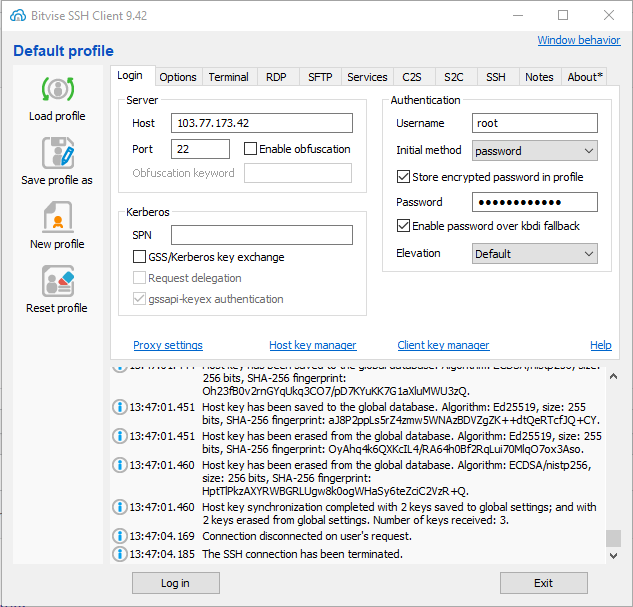
Bước 2: Mở của sổ New Terminal Console
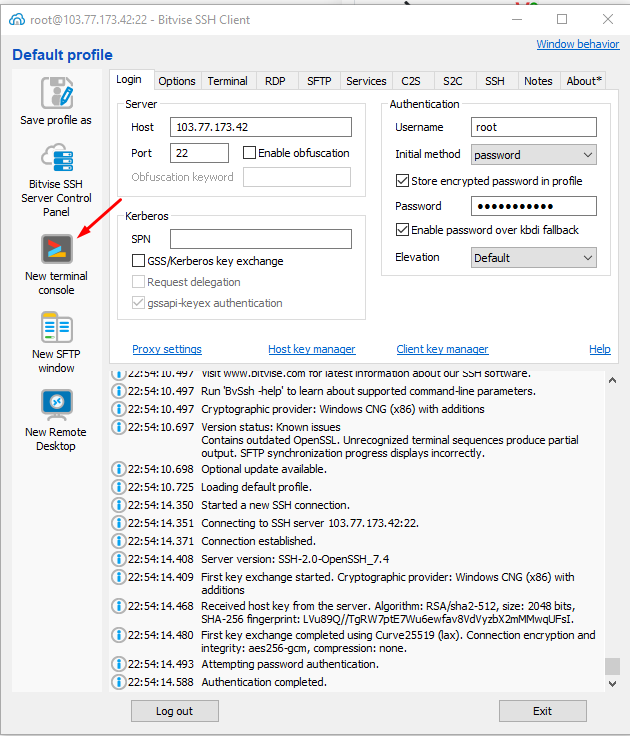
Bước 3: Thêm IP cho VPS
Kiểm tra địa chỉ IP và card mạng bằng lệnh bên dưới:
ip a
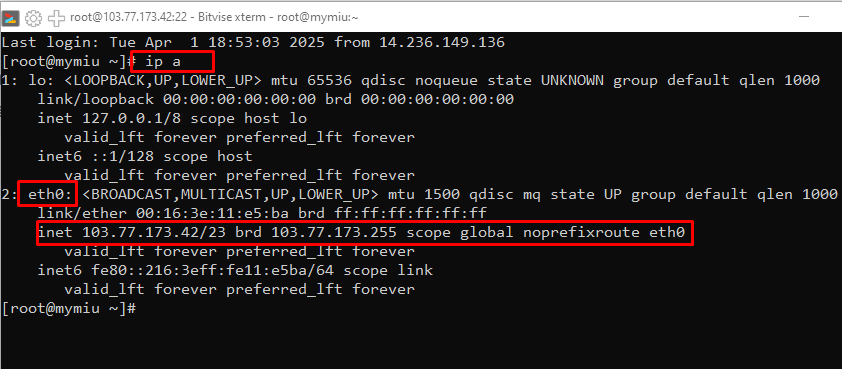
- Lệnh ip a: dùng để xem địa chỉ IP.
- eth0: là card mạng.
- inet 103.77.173.42/23 brd 103.77.173.255 scope global noprefixroute eth0: là địa chỉ ip của vps.
Tiếp tục nhập lệnh sau để thêm IP mới ví dụ 192.168.53.1 với prefix /24 vào card mạng eth0.
Bạn hoàn toàn có thể thay đổi phần eth0 bằng tên card mạng tương ứng trên server của mình nếu cần thêm IP vào thiết bị mạng khác.
/sbin/ip addr add 192.168.53.1/24 dev eth0
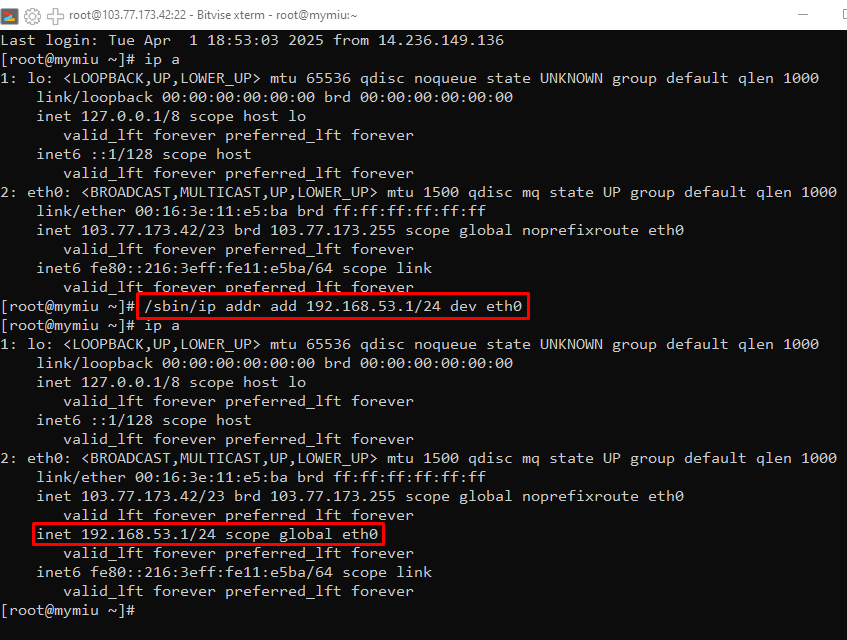
/sbin/ip addr add <Ip của bạn > dev eth0 : Câu lệnh add IP
- Nhập ip a : Kiểm tra xem IP đã được thêm chưa
- inet 192.168.53.1/24 scope global eth0 : IP đã được thêm vào
Lưu ý: Khi máy chủ được khởi động lại, địa chỉ IP được thêm thủ công sẽ không được giữ lại.
Để đảm bảo IP này được tự động cấu hình sau mỗi lần khởi động, bạn nên thêm lệnh cấu hình IP vào file /etc/rc.local. Điều này giúp hệ thống tự động gán lại IP mỗi khi VPS hoặc server khởi động lại.
echo “ip addr add 192.168.53.1/24 dev eth0″ >> /etc/rc.local”
Để kiểm tra xem địa chỉ IP đã được thêm có hoạt động hay chưa, bạn có thể sử dụng lệnh ping như sau:
ping <địa chỉ IP>
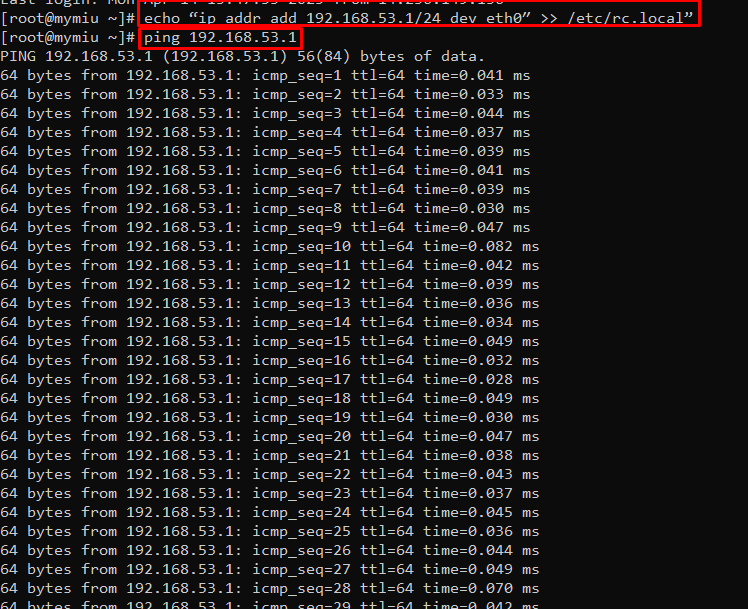
echo “ip addr add 192.168.53.1/24 dev eth0″ >> /etc/rc.local” : Lệnh yêu cầu vào file.
- Lệnh ping 192.168.53.1: Kiểm tra IP.
III. Kết luận
Việc thêm địa chỉ IP cho VPS là một thao tác quan trọng giúp bạn mở rộng khả năng kết nối, cấu hình dịch vụ hoặc triển khai nhiều ứng dụng trên cùng một máy chủ.
Nếu bạn gặp bất kỳ khó khăn nào trong quá trình cấu hình, đừng ngần ngại liên hệ đội ngũ kỹ thuật của VPSTTT – chúng tôi luôn sẵn sàng hỗ trợ bạn 24/7.






